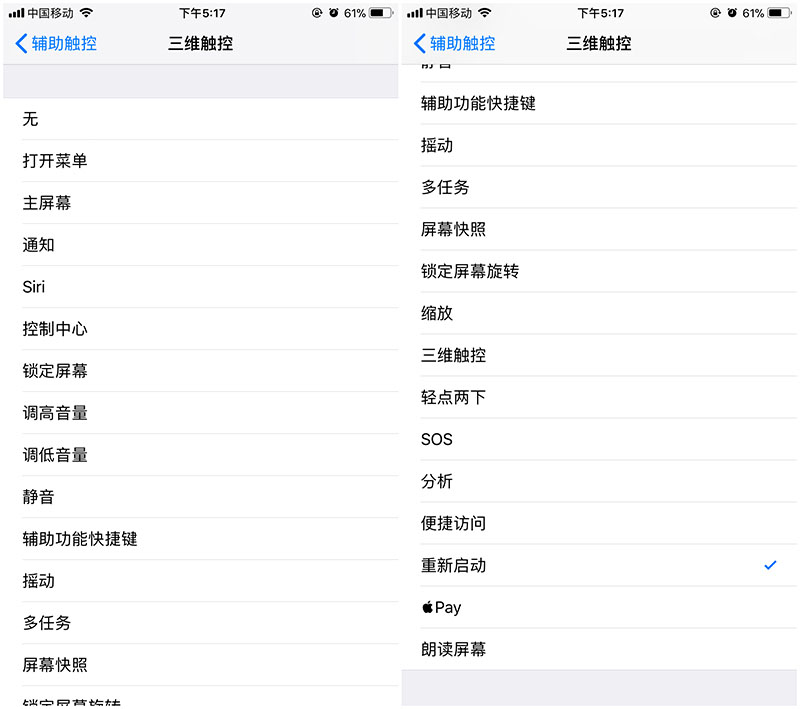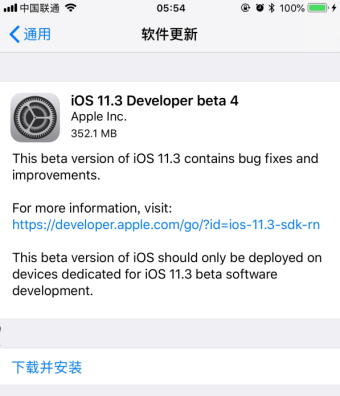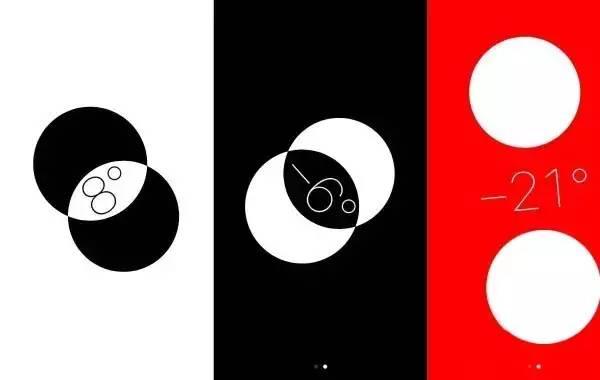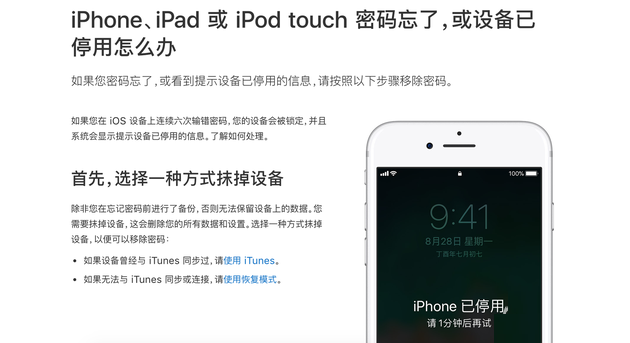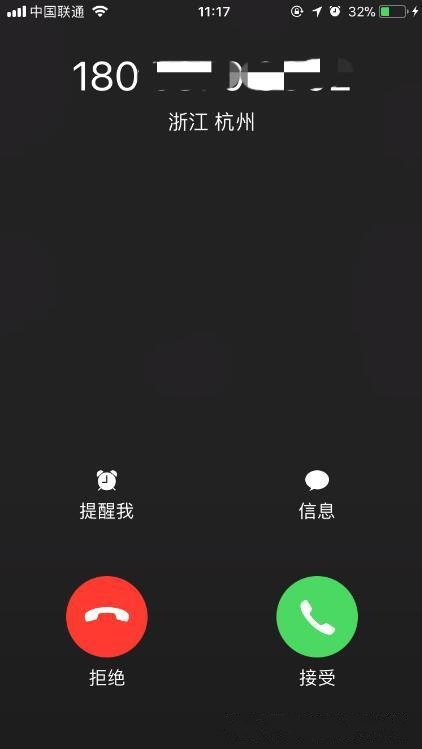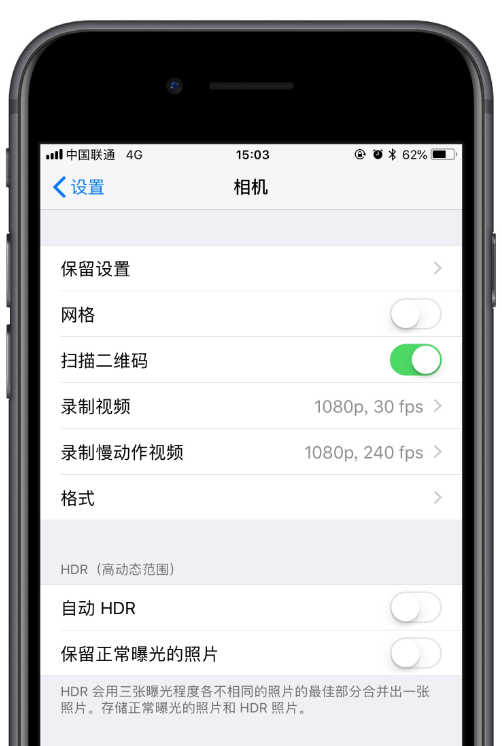自从苹果iOS 11后续更新后,小圆点(原名AssistiveTouch,现汉化为Assistive Touch)的功能变得异常强大。要打开它,只需告诉Siri 打开小圆点或打开小圆点的设置即可。
为了保护自己的Home键和锁屏键,大家纷纷点亮圆点。
如果你用过,应该会有这样的体验:先点击小圆点,然后点击主屏幕或设备,再点击锁屏。这个操作很麻烦,所以苹果推出了一个新功能:自定义操作!
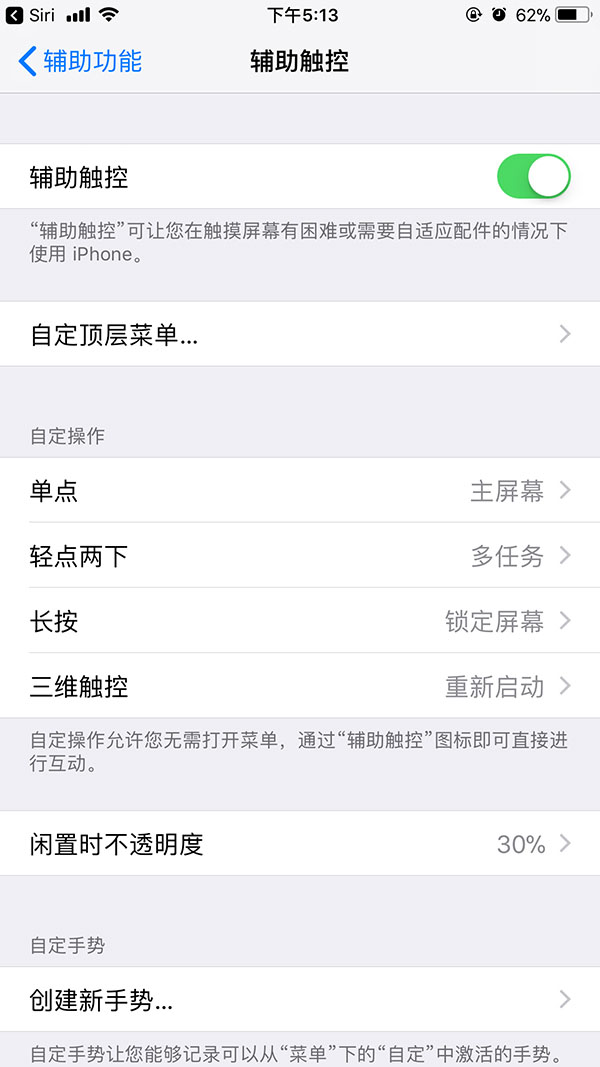
单点:默认是小圆点的菜单,我修改为主屏。作为主屏键的一个原因是为了保护Home键,另一个是懒得按(轻敲方便多了)。其他功能请看图片:
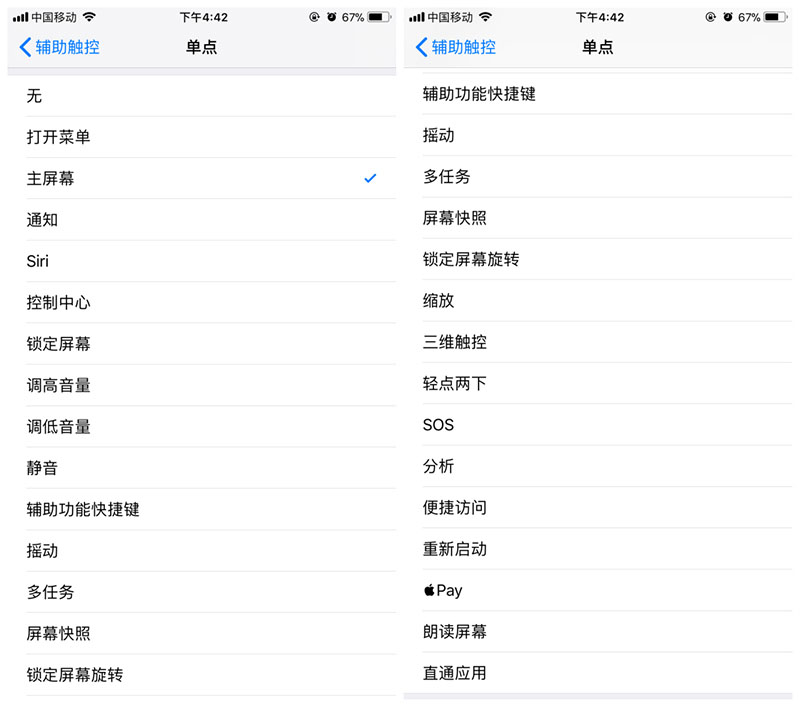
轻点两下:其实小圆点作为移动Home键也不错,这里推荐多任务处理。
其他的功能大家可以看看,基本都是一样的。
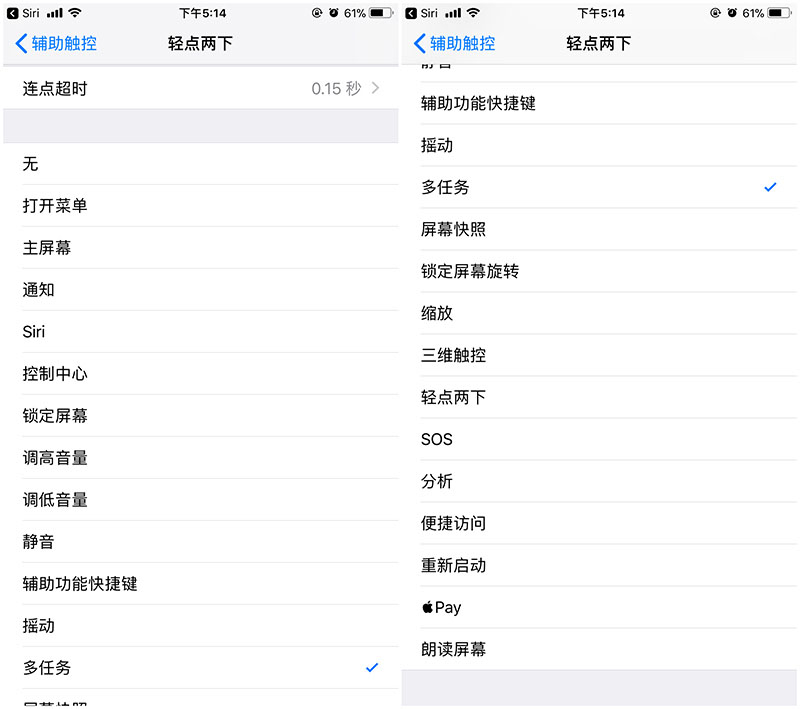
长按:尝试了很多功能,还是觉得锁屏更方便。您可以根据自己的喜好选择相应的功能。
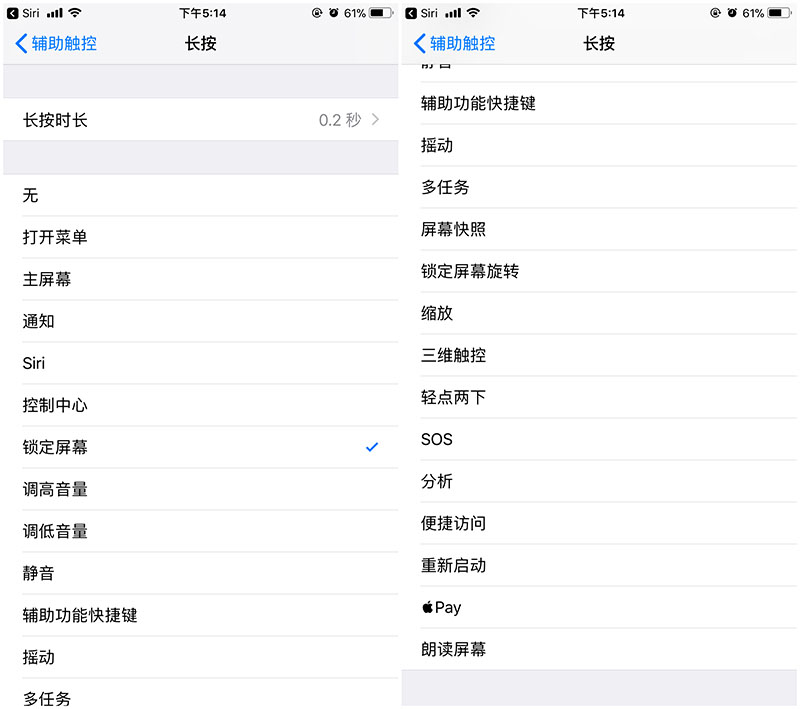
三维触摸:也就是之前的3D Touch,这个命令我选择重启,因为我们基本都是把小圆点当做Home键或者锁屏键或者召唤Siri,如果用Siri,就设置成“嘿嘿” Siri“可能会更方便一些,而且如果手机用久了,日常使用中可能会卡顿,应用程序可能会崩溃,所以小编选择了重启命令。